Hledání kvalitního nástroje pro nahrávání obrazovky (screencasting) může být oříšek. Mnoho programů je buď nákladných, nebo nabízí výrazně omezenou dobu nahrávání. Bezplatné varianty jsou často vzácností a i když se nějaká najde, bývá omezena buď délkou videa, nebo přidává do záznamu nevzhledný vodoznak. Avšak existuje řešení – TinyTake, bezplatná aplikace pro Windows, která umožňuje nahrávat screencasty až do délky 120 minut, což jsou úctyhodné dvě hodiny! Háček? Začínáte s limitem 5 minut a delší nahrávání si odemykáte sdílením aplikace s přáteli. Pokud aplikaci doporučíte 75 lidem, získáte oněch 120 minut. Po dokončení nahrávání můžete video uložit lokálně, nebo jej nahrát přímo na YouTube. Po uložení se video automaticky nahraje na servery TinyTake a vy můžete sdílet odkaz na něj nebo si jej stáhnout do svého počítače.
Po instalaci a spuštění aplikace si nejprve vytvořte účet. TinyTake nabízí mnohem více, než jen screencasting. Kromě nahrávání obrazovky umí aplikace zaznamenávat video z webové kamery vašeho notebooku, pořizovat snímky obrazovky s možností anotace a dokonce umožňuje nahrávat a sdílet různé soubory. Pro nahrání screencastu vyberte možnost „Nahrát video“.
Následně definujte oblast, kterou chcete nahrávat a klikněte na tlačítko „Spustit nahrávání“. Během nahrávání videa můžete přidávat i svůj hlasový komentář. Pokud ale chcete nahrávat screencast bez zvuku, jednoduše mikrofon vypněte.
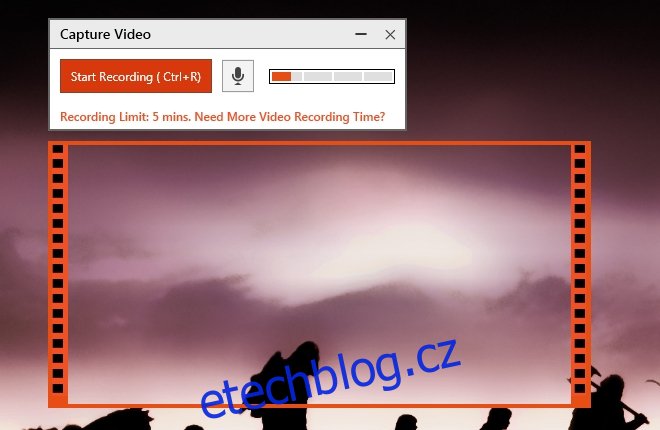
Nahrávání můžete kdykoli pozastavit a později opět pokračovat. Po dokončení nahrávání klikněte na „Zastavit“ a vyberte požadovaný způsob uložení. Možnost „Uložit“ uloží kopii videa do vašeho počítače a současně jej nahraje na servery aplikace. Kliknutím na „YouTube“ nahrajete video přímo na svůj kanál. V tomto případě je potřeba se přihlásit ke svému Gmail účtu a udělit aplikaci TinyTake oprávnění nahrávat videa přes váš účet.
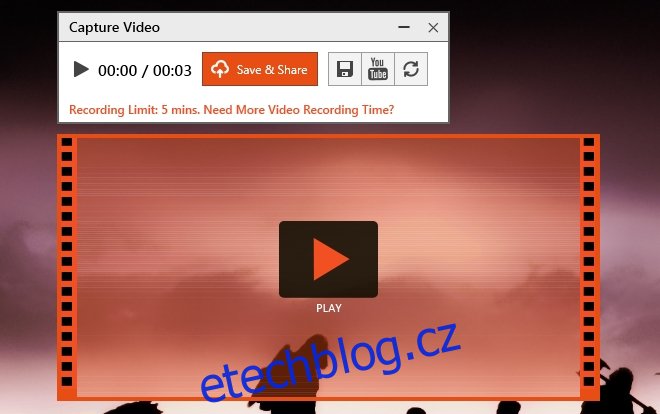
Po nahrání videa se odkaz na něj automaticky zkopíruje do vaší schránky. Všechna nahraná videa, snímky obrazovky i ostatní soubory najdete v přehledném rozhraní aplikace, která má samostatné záložky pro každý typ souboru.
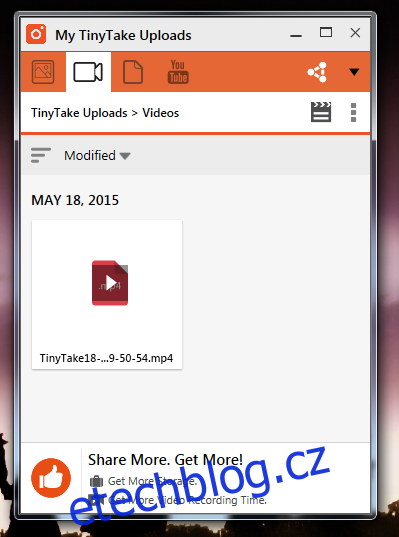
TinyTake je plná klávesových zkratek, které si můžete přizpůsobit dle svých preferencí. Pro změnu výchozích zkratek přejděte do nastavení aplikace a na kartě „Hot-Keys“ upravte potřebné volby.
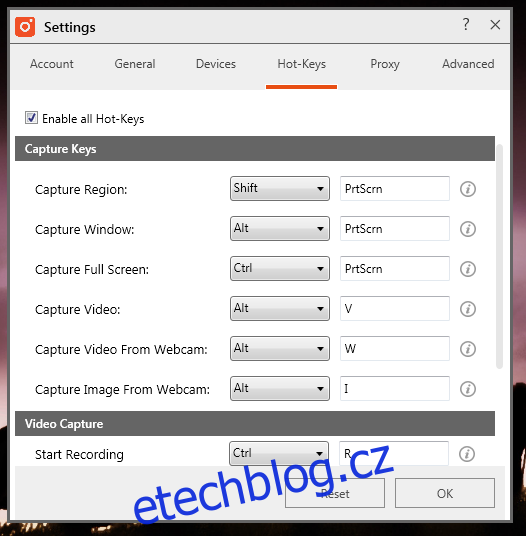
TinyTake je nástroj, který kombinuje hned několik funkcí a patří mezi nejpropracovanější aplikace svého druhu. Je pravda, že spuštění programu trvá o něco déle, což znamená, že je vhodné nechat aplikaci spuštěnou na pozadí, nebo ji nechat spouštět současně se startem systému. Způsob, jakým uživatelé získávají více času na nahrávání, je také trochu neobvyklý. Sdílení aplikace s cílem získat více prostoru není sice nic nového (podobně to dělají i TunnelBear a Dropbox), ale sdílet aplikaci se 75 lidmi je přeci jen trochu náročné.